Visi atnaujinimai nėra lygūs; kai kurie iš jų galisulaužyti jūsų sistemos dalykus, net jei jie yra kilę iš „Microsoft“ ir yra pažymėti kaip ypač svarbūs. Įdiegdami atnaujinimus mes paprastai nesukuriame savo sistemos atkūrimo taško, nes tai labai įprasta užduotis, kuri paprastai nėra skirta sugadinti bet kokias funkcijas. Beje, atnaujinimai gali ir patirti nepatogumų; jei jie nepažeis kažko, gali atimti funkciją, kurią jūs tikrai mylėjote ir esate pasiruošę duoti dešinę ranką, kad sugrįžtumėte. Jei naudojate „Windows 10“ ir susiduriate su problemomis po to, kai buvo įdiegtas naujausias naujinys, galite ją sugrąžinti. Štai taip.
Atidarykite „Nustatymų“ programą ir eikite į „Atnaujinti &Saugumo parametrų grupė. Spustelėkite Išplėstinės parinktys ir skiltyje Pasirinkite, kaip įdiegti atnaujinimus, spustelėkite „Žiūrėti atnaujinimų istoriją“. Galite pamatyti išsamią informaciją apie paskutinį (-ius) įdiegtą (-us) naujinimą ir jų būseną (sėkmingai arba nepavykus). Spustelėkite Pašalinti naujinimus.

Būsite perjungti į Valdymo skydo programą su visais jums pateiktais įdiegtais naujiniais. Pasirinkite naujinį ir spustelėkite mygtuką Pašalinti, kad jį pašalintumėte.
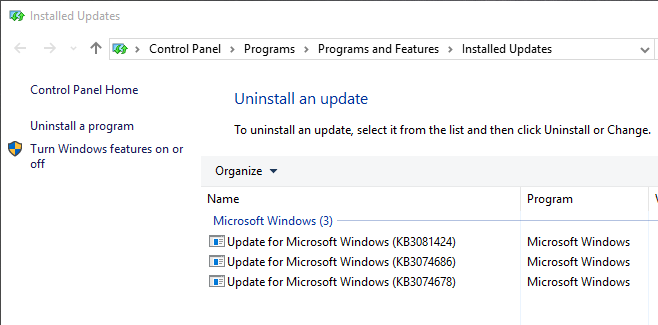
Perspėjame, kad kai kurių naujinimų negalima pašalinti. „Windows 7“ vartotojai gali atsiminti, kad tam tikri atnaujinimai, tokie kaip tas, kuris patikrino, ar jūsų „Windows“ kopija buvo autentiška, ar ne, buvo vienas toks atnaujinimas, kurio negalėjo pašalinti dėl suprantamų priežasčių. Tas pats atvejis gali nutikti dėl tam tikrų naujinimų, kuriuos gali įdiegti „Windows 10“. Šis metodas leidžia pašalinti daugumą atnaujinimų, tačiau jis turės trūkumų.


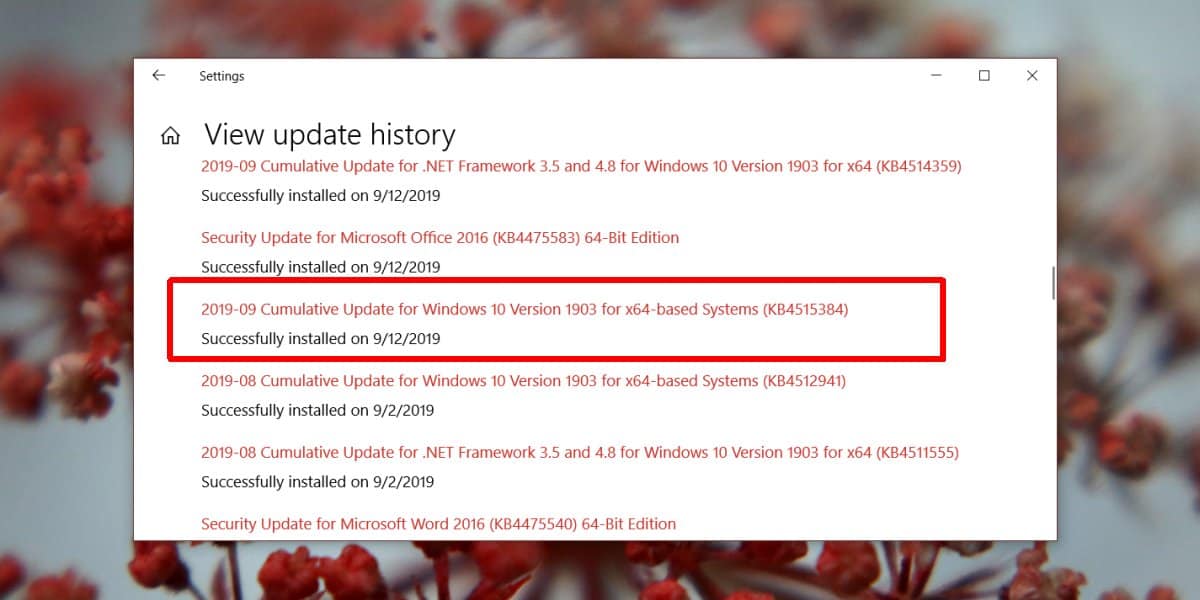





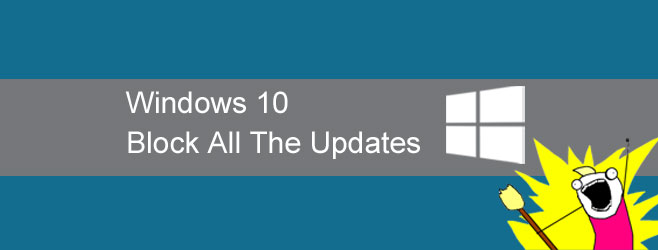




Komentarai